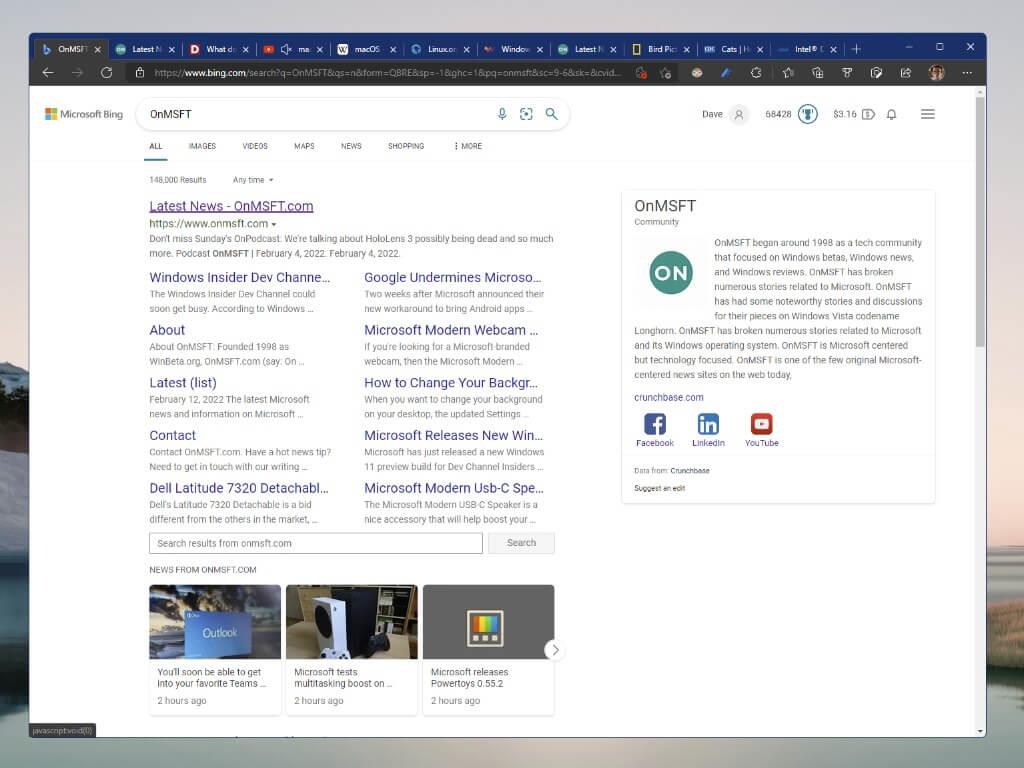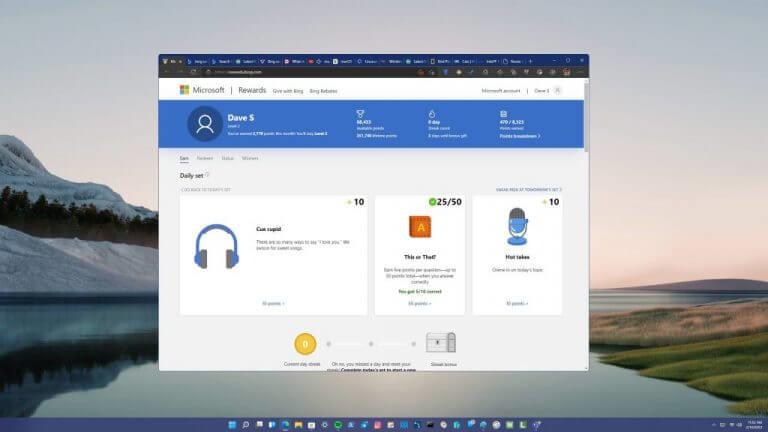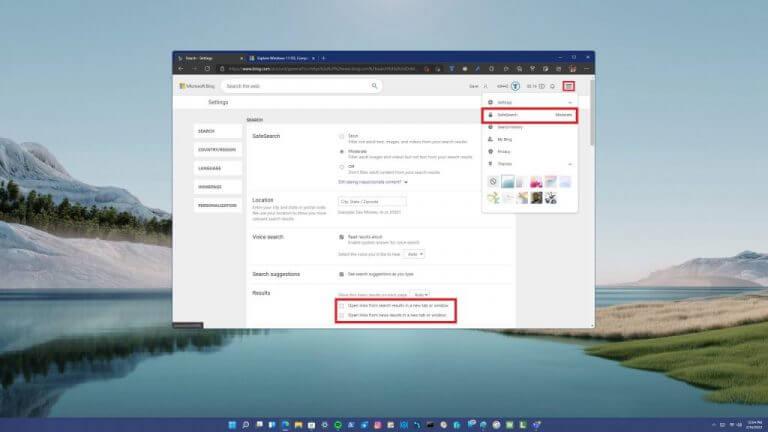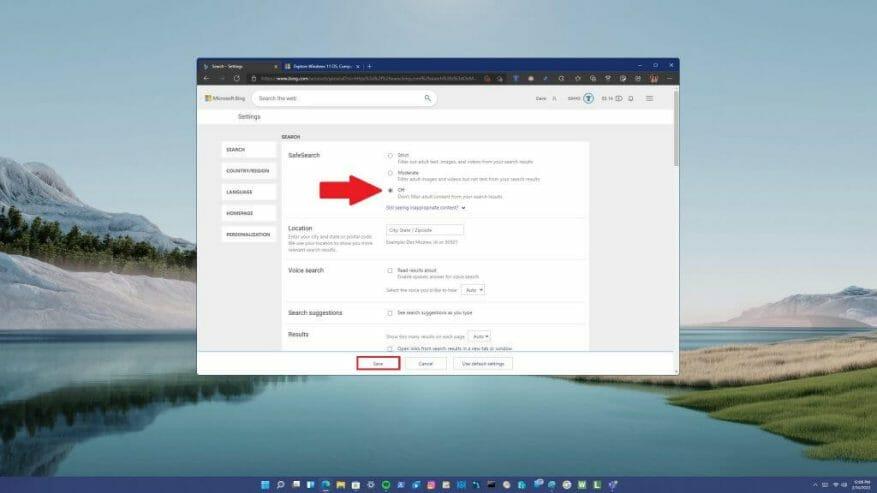Ο Microsoft Edge κάνει κάτι περίεργο κάθε φορά που χρησιμοποιείτε το Microsoft Bing για αναζήτηση. Μια νέα καρτέλα Edge ανοίγει αυτόματα για να εμφανίσει το περιεχόμενο που αναζητήσατε, ενώ η σελίδα αναζήτησης παραμένει ανοιχτή σε διαφορετική καρτέλα. Στην αρχή, δεν είναι σαφές εάν ο Microsoft Edge ή το Microsoft Bing ευθύνονται για αυτό.
Όπως έμαθα γρήγορα, ανοίγοντας μια νέα καρτέλα για κάθε αναζήτηση που κάνετε είναι απογοητευτικό ζήτημα για μερικούς ανθρώπους. Αλλά ως μέλος του Microsoft Rewards, δεν μπορώ να χάσω την ευκαιρία να αναζητήσω πόντους χρησιμοποιώντας το Bing για να λάβω ταινίες, δωροκάρτες και swag Xbox από το Microsoft Store.
Κάνετε μια αναζήτηση στο Microsoft Bing, κάνετε κλικ σε έναν σύνδεσμο από τα αποτελέσματα και μεταβαίνετε σε μια νέα καρτέλα. Κάνετε κλικ στο κουμπί πίσω για να επιστρέψετε στα αποτελέσματα, αλλά σας κρατά στη νέα καρτέλα που μόλις άνοιξε. Τώρα, κάνετε κλικ σε ένα διαφορετικό αποτέλεσμα αναζήτησης και μεταφέρεστε σε μια άλλη καρτέλα.
Όταν κάνετε κλικ σε έναν σύνδεσμο από τα αποτελέσματα αναζήτησης, μεταβαίνετε σε μια νέα καρτέλα και τα αποτελέσματα αφήνονται ανοιχτά στην αρχική καρτέλα. Αλλά η επιστροφή δεν θα σας μεταφέρει πίσω στην αρχική καρτέλα, οπότε προτού το καταλάβετε, θα έχετε ανοιχτό έναν τεράστιο αριθμό καρτελών.
Αυτό το ζήτημα δεν είναι πρόβλημα μόνο για τους χρήστες των Windows, αλλά συμβαίνει και όταν χρησιμοποιείτε το Edge στο Bing.com και για χρήστες macOS και Linux. Μετά από αναζήτηση σε κάθε δυνατή ρύθμιση του Microsoft Edge, η λύση βρίσκεται εκπληκτικά στις ρυθμίσεις Ασφαλούς Αναζήτησης του Microsoft Bing.
Microsoft Edge σε Windows, macOS και Linux
Δείτε πώς μπορείτε να αλλάξετε τις ρυθμίσεις, ώστε κάθε φορά που κάνετε κλικ σε έναν σύνδεσμο αναζήτησης ή ειδήσεων στο Bing, να μην ανοίγει σε μια νέα καρτέλα του προγράμματος περιήγησης.
- Χρησιμοποιήστε το Microsoft Edge για να μεταβείτε στο Bing.com σε Windows, macOS ή Linux
- Κάντε κλικ στο μενού χάμπουργκερ στην επάνω δεξιά γωνία και επιλέξτε Ασφαλής Αναζήτηση
- Παω σε Αποτελέσματα Ενότητα
- Καταργήστε την επιλογή “Άνοιγμα συνδέσμων από αποτελέσματα αναζήτησης σε νέα καρτέλα ή παράθυρο” και “Άνοιγμα συνδέσμων από αποτελέσματα ειδήσεων σε νέα καρτέλα ή παράθυρο”
- Κάντε κλικ Αποθηκεύσετε για να επιβεβαιώσετε τις αλλαγές
Αυτό είναι το μόνο που υπάρχει σε αυτό. Φυσικά, η Microsoft θέλει να κρατάτε το Bing ανοιχτό όσο το δυνατόν περισσότερο όταν κάνετε αναζήτηση. Μερικοί άνθρωποι είπαν επίσης ότι οι ρυθμίσεις της Ασφαλούς Αναζήτησης επαναφέρονται κάθε τόσο, οπότε να είστε σε επιφυλακή σε περίπτωση που χρειαστεί να επαναλάβετε αυτά τα βήματα ξανά.
Μια άλλη επιλογή είναι απενεργοποιώντας εντελώς την Ασφαλή Αναζήτηση.
Λάβετε υπόψη ότι δεν φαίνεται να υπάρχει πραγματική “επιβεβαίωση” ότι οι ρυθμίσεις σας στο Bing.com αποθηκεύονται και εφαρμόζονται στις πραγματικές προτιμήσεις αναζήτησης του Microsoft Bing.
Ενδιαφέρεστε να μάθετε περισσότερα; Δείτε το τελευταίο επεισόδιο OnPodcast που είναι επίσης διαθέσιμο στο SoundCloud. Υπάρχουν κάποια άλλα “χαρακτηριστικά” του Microsoft Bing που σας απογοητεύουν; Ενημερώστε μας στα σχόλια!
FAQ
Πώς να διορθώσετε το Microsoft Edge που δεν ανοίγει στα Windows 10/11;
Απλώς μεταβείτε στο Έναρξη > Ρυθμίσεις > Εφαρμογές > Προεπιλεγμένες εφαρμογές > Πρόγραμμα περιήγησης Ιστού και επιλέξτε ένα διαφορετικό πρόγραμμα περιήγησης στη θέση του Microsoft Edge. Εάν το πρόγραμμα περιήγησης Microsoft Edge ανοίγει αυτόματα αμέσως μετά την εκκίνηση στην επιφάνεια εργασίας των Windows 10/11, το πιθανότερο είναι ότι έχει ρυθμιστεί ως πρόγραμμα εκκίνησης στον υπολογιστή σας. Απενεργοποιήστε το μέσω του Task Manager. 1.
Πώς να σταματήσετε τα αναδυόμενα παράθυρα στο edge;
[Λύση] Πώς να σταματήσετε το Pop UPS στο Edge 1 Στο νέο Microsoft Edge, μεταβείτε στις Ρυθμίσεις και άλλα > Ρυθμίσεις > Δικαιώματα τοποθεσίας. 2 Επιλέξτε Αναδυόμενα παράθυρα και ανακατευθύνσεις. 3 Μετακινήστε την εναλλαγή Block στη θέση On. Δείτε περισσότερα….
Πώς μπορώ να σταματήσω τον Internet Explorer από την ανακατεύθυνση στο edge;
Πώς μπορώ να σταματήσω τον Internet Explorer από την ανακατεύθυνση στο Edge; Εκκινήστε τον Microsoft Edge και μεταβείτε στις Ρυθμίσεις. Μεταβείτε στο Προεπιλεγμένο πρόγραμμα περιήγησης και εντοπίστε Επιτρέψτε στον Internet Explorer να ανοίξει τοποθεσίες στον Microsoft Edge. Ορίστε αυτήν την επιλογή σε Ποτέ. Το Edge είναι καλύτερη επιλογή από το IE καθώς υποστηρίζει τα πιο πρόσφατα πρότυπα ιστού.
Πώς μπορώ να σταματήσω την εκκίνηση του Microsoft Edge όταν συνδέομαι;
Λιγότερο Εάν δεν θέλετε να ξεκινά ο Microsoft Edge όταν συνδέεστε στα Windows, μπορείτε να το αλλάξετε στις Ρυθμίσεις των Windows. 1. Μεταβείτε στο Έναρξη > Ρυθμίσεις . 2. Επιλέξτε Λογαριασμοί > Επιλογές σύνδεσης.
Πώς να απενεργοποιήσετε την αυτόματη αποθήκευση στο edge στα Windows 10;
Για να γίνει αυτό, οι χρήστες του Edge με συσκευές με Windows 10 2004 θα πρέπει να ανοίξουν την εφαρμογή Ρυθμίσεις από το μενού Έναρξη, να μεταβούν στις επιλογές Λογαριασμοί > Είσοδος και να απενεργοποιήσουν την επιλογή “Αυτόματη αποθήκευση …
Πώς μπορώ να σταματήσω την αυτόματη εκκίνηση του Microsoft Edge μετά τη σύνδεση;
Ο Microsoft Edge ξεκινά αυτόματα όταν συνδέομαι αφού ο υπολογιστής είναι σε αδράνεια (Windows 11). Θα ήθελα να σταματήσω την αυτόματη εκκίνηση του Edge ανά πάσα στιγμή. Οι παρακάτω οδηγίες δεν λειτουργούν (το κουμπί έχει απενεργοποιηθεί όσο θυμάμαι τον εαυτό μου και εξακολουθεί να το κάνει): 1. Μεταβείτε στην επιλογή Έναρξη > Ρυθμίσεις . 2. Επιλέξτε Λογαριασμοί > Επιλογές σύνδεσης. 3.
Πώς να διορθώσετε τη μη επανεκκίνηση εφαρμογών του Microsoft Edge στα Windows 10 2004;
Για να γίνει αυτό, οι χρήστες Edge με συσκευές με Windows 10 2004 θα πρέπει να ανοίξουν την εφαρμογή Ρυθμίσεις από το μενού Έναρξη, να μεταβούν στις επιλογές Λογαριασμοί > Επιλογές εισόδου και να απενεργοποιήσουν την επιλογή “Αυτόματη αποθήκευση των εφαρμογών μου με δυνατότητα επανεκκίνησης όταν αποσυνδεθώ και επανεκκινήσω μετά συνδέομαι.” επιλογή στην ενότητα “Επανεκκίνηση εφαρμογών”.
Γιατί ο Internet Explorer μου συνεχίζει να ανακατευθύνεται στον Microsoft Edge;
Όποτε ο IE δεν μπορεί να αποδώσει έναν ιστότοπο, θα σας ανακατευθύνει αυτόματα στον Microsoft Edge. Με άλλα λόγια, ο IE εκκινεί αυτόματα το Edge, προσκαλώντας σας να μεταβείτε στο νέο πρόγραμμα περιήγησης ιστού. Αλλά αυτό είναι κάτι που δεν αρέσει σε πολλούς χρήστες. Ως αποτέλεσμα, αναζητούν τρόπους για να εμποδίσουν τον IE να τους ανακατευθύνει στον Edge.
Πώς να μεταβείτε από τον Internet Explorer στο edge στα Windows 10;
Μεταβείτε στο Προεπιλεγμένο πρόγραμμα περιήγησης και εντοπίστε Επιτρέψτε στον Internet Explorer να ανοίξει τοποθεσίες στον Microsoft Edge. Ορίστε αυτήν την επιλογή σε Ποτέ. Το Edge είναι καλύτερη επιλογή από το IE καθώς υποστηρίζει τα πιο πρόσφατα πρότυπα ιστού. Για να σας βοηθήσει να πραγματοποιήσετε ταχύτερη μετάβαση, το παράθυρο ανακατεύθυνσης σάς ζητά επίσης να αντιγράψετε τα δεδομένα περιήγησης και τις προτιμήσεις σας από το IE στο Edge.
Πώς να απενεργοποιήσετε τις αυτόματες ανακατευθύνσεις στο πρόγραμμα περιήγησης Microsoft Edge Chromium;
Το νέο πρόγραμμα περιήγησης Edge Chromium έχει μια ειδική ρύθμιση που κάνει τα Windows να σας ανακατευθύνουν αυτόματα από τον Internet Explorer στον Edge.Η απενεργοποίηση αυτής της ρύθμισης θα σταματήσει την αυτόματη ανακατεύθυνση. Δείτε πώς. Ανοίξτε το πρόγραμμα περιήγησης Edge. Πληκτρολογήστε “edge://settings/defaultbrowser” στη γραμμή διευθύνσεων και πατήστε Enter.
Πώς να σταματήσετε τον Internet Explorer να ανοίγει ιστότοπους στον Microsoft Edge;
Μεταβείτε στο Προεπιλεγμένο πρόγραμμα περιήγησης και εντοπίστε Επιτρέψτε στον Internet Explorer να ανοίξει τοποθεσίες στον Microsoft Edge. Ορίστε αυτήν την επιλογή σε Ποτέ. Το Edge είναι καλύτερη επιλογή από το IE καθώς υποστηρίζει τα πιο πρόσφατα πρότυπα ιστού.
Πώς μπορώ να απενεργοποιήσω το πρόγραμμα αποκλεισμού αναδυόμενων παραθύρων στα Windows 10;
Αργότερα, μπορείτε να ενεργοποιήσετε ξανά το πρόγραμμα αποκλεισμού αναδυόμενων παραθύρων, αν θέλετε. Για να απενεργοποιήσετε το πρόγραμμα αποκλεισμού αναδυόμενων παραθύρων του Edge στον υπολογιστή σας Windows, Mac, Linux ή Chromebook, πρώτα ανοίξτε το Edge στον υπολογιστή σας. Στην επάνω δεξιά γωνία του Edge, κάντε κλικ στις τρεις τελείες. Στο μενού που ανοίγει, κάντε κλικ στο “Ρυθμίσεις”.
Πώς μπορώ να απενεργοποιήσω τα αναδυόμενα παράθυρα στον Microsoft Edge;
Στο παράθυρο του Microsoft Edge, κάντε κλικ στο εικονίδιο Περισσότερες ενέργειες και, στη συνέχεια, κάντε κλικ στην επιλογή Ρυθμίσεις . Στο μενού ΡΥΘΜΙΣΕΙΣ, κάντε κύλιση προς τα κάτω στην ενότητα Ρυθμίσεις για προχωρημένους και κάντε κλικ στην Προβολή σύνθετων ρυθμίσεων . Κάντε κύλιση στη λίστα Αποκλεισμός αναδυόμενων παραθύρων και κάντε κλικ για να ορίσετε το κουμπί του ρυθμιστικού σε Ενεργοποίηση ή Απενεργοποίηση .
Πώς μπορώ να απενεργοποιήσω τις αναδυόμενες διαφημίσεις στον ιστότοπό μου;
Στο μενού που ανοίγει, κάντε κλικ στο “Ρυθμίσεις”. Στη σελίδα “Ρυθμίσεις”, στην αριστερή πλαϊνή γραμμή, κάντε κλικ στην επιλογή “Cookies και δικαιώματα τοποθεσίας”. Στο παράθυρο στα δεξιά, στην ενότητα “Όλα τα δικαιώματα”, κάντε κλικ στην επιλογή “Αναδυόμενα παράθυρα και ανακατευθύνσεις”. Στη σελίδα “Αναδυόμενα παράθυρα και ανακατευθύνσεις”, απενεργοποιήστε την επιλογή “Αποκλεισμός” στο επάνω μέρος. Και αυτό είναι.